| Produto: | RM |
| Ambiente: | Unspecified |
| Versão: | 11.20 |
Como Fazer
Como parametrizar o sistema para utilizar Canais RSS para verificar quais notas fiscais de remessa ainda não foram retornadas e o prazo para regularização.
Obs.: Por lei, as saídas de mercadorias a títulos de remessas possuem suspensão de ICMS quando as mesmas retornam em até 180 dias.
Descrição do Processo
Tem por finalidade envio de email ao usuário vinculado a um Feed do Outloolk automaticamente sempre que a rotina de Canal RSS retornar alguma informação, ou seja, quando a execução da consulta SQL, informada na inclusão do Canal RSS, apresentar algum resultado.
É necessário que haja um critério para configuração do Canal RSS, visto que, ao utilizar uma consulta SQL mais complexa o desempenho do sistema pode ficar comprometido.
O RSS será disparado automaticamente obedecendo à configuração do tempo de atualização definido no sistema, sempre que a consulta SQL retornar alguma informação.
Importante:
- Para utilização do RSS é necessário que o cliente possua o “RM PORTAL” instalado e que a versão do “Outlook” seja 2007 ou posterior.
- Todo processo de assinatura, inclusão e publicação de RSS será feito considerando perfil parametrizado para este fim. Neste caso específico será considerado perfil “mestre” para fazer parametrização do processo.
Parametrizações Necessárias
Acessar diretório | CORPORERM\RM.NET | e clicar no ícone |![]() | para acessar pela MDI. A seguir clicar no ícone |
| para acessar pela MDI. A seguir clicar no ícone |![]() | e escolher opção | Serviços Globais |
| e escolher opção | Serviços Globais |
Na seqüência acessar menu | Ambiente | Parâmetros Gerais | Globais | onde deve acessar aba | Gerais | e informar:
- Porta para envio de mensagens: definido pelo cliente
- URL de acesso ao Portal RM: colocar endereço de acesso ao portal
**Neste exemplo específico será considerado endereço | http://RM0004068/CORPORE1120|
Acessar o menu | Gestão | Visões de Dados | Inserir | e cadastrar Consulta SQL que será considerada para geração deste RSS com o conteúdo:
SELECT DISTINCT(TMOV.NUMEROMOV), CONVERT(VARCHAR, TMOV.DATAEMISSAO, 103) AS DATAEMISSAO, CONVERT(VARCHAR, (TMOV.DATAEMISSAO + 180),103) AS DATA_LIMITE_DE_RETORNO,
DATEDIFF(DAY, GETDATE(),(TMOV.DATAEMISSAO + 180)) AS PRAZO_PARA_REGULARIZAÇÃO
FROM TITMMOV (NOLOCK),
(SELECT TITMMOV.IDMOV, TITMMOV.NSEQITMMOV, TITMMOV.CODCOLIGADA, TITMMOV.IDPRD FROM TITMMOV
LEFT JOIN TITMMOVRELAC
ON TITMMOV.IDMOV = TITMMOVRELAC.IDMOVORIGEM
AND TITMMOV.CODCOLIGADA = TITMMOVRELAC.CODCOLORIGEM
AND TITMMOV.NSEQITMMOV = TITMMOVRELAC.NSEQITMMOVORIGEM
WHERE TITMMOV.CODCOLIGADA IS NOT NULL
AND TITMMOV.IDMOV IS NOT NULL
AND TITMMOVRELAC.CODCOLORIGEM IS NULL
AND TITMMOVRELAC.IDMOVORIGEM IS NULL ) R
INNER JOIN TMOV
ON R.CODCOLIGADA = TMOV.CODCOLIGADA
AND R.IDMOV = TMOV.IDMOV
AND TMOV.STATUS <> 'C'
INNER JOIN TPRD
ON R.IDPRD = TPRD.IDPRD
AND R.CODCOLIGADA = TPRD.CODCOLIGADA
INNER JOIN TTMVEXT
ON TTMVEXT.CODTMV = TMOV.CODTMV
AND TTMVEXT.CODCOLIGADA = TMOV.CODCOLIGADA
AND (TTMVEXT.CONTROLETERCEIROS = 1
OR TTMVEXT.CONTROLETERCEIROS = 2
OR TTMVEXT.CONTROLETERCEIROS = 6)
AND TTMVEXT.CODTMV LIKE '2.%'
GROUP BY TMOV.NUMEROMOV,TMOV.DATAEMISSAO
HAVING DATEDIFF(DAY, GETDATE() , (TMOV.DATAEMISSAO + 180)) < 30
AND DATEDIFF(DAY, GETDATE() , (TMOV.DATAEMISSAO + 180)) > 0
ORDER BY TMOV.PRAZO_PARA_REGULARIZAÇÃO
Importante:
- A consulta em questão retorna os movimentos de remessa que estão próximos (30 dias) do vencimento da data de suspensão de ICMS.
- Foram considerados na consulta como movimentos de Remessas, tipos de movimentos 2.2.XX parametrizados na etapa | Estoque – Estoque |, parâmetro | Tipo Controle Estoque Terceiros | como: Remessa/Entrada de Mercadoria, Remessa/Entrada para Industrialização, Remessa/Entrada para Consignação, que no banco de dados correspondem respectivamente a 1, 2 e 6.
- Na inclusão da consulta deve ser marcada opção | ( x ) Disponível para o RM Portal |, caso contrário a consulta não será apresentada para seleção.
Acessar menu | Gestão | e clicar no ícone |![]() | para configurar o tempo de atualização dos dados onde deve informar:
| para configurar o tempo de atualização dos dados onde deve informar:
- Tempo de Atualização(min): tempo em minutos para atualização dos dados
- Tempo de exibição do aviso (seg): tempo em segundos para exibição de avisos Proxy
- Endereço: endereço do servidor de email
- Porta: porta de acesso ao servidor
Ainda neste menu, acessar o ícone |![]() | e escolher opção | Incluir | para cadastrar e configurar o RSS.
| e escolher opção | Incluir | para cadastrar e configurar o RSS.
Ao escolher opção “Incluir RSS” serão apresentadas abas com parametrizações específicas para geração do RSS, onde deve ser informado:
Aba – Identificação
Preencher Título, Descrição e caminho URL a ser utilizado. Ao salvar esta informação o campo | Copie a URL abaixo para assinar o Canal | será preenchido e este caminho será considerado para gerar os convites e emails de RSS.
Aba – PermissÕes
Clicar no ícone | Incluir | e selecionar o perfil a ser utilizado para receber as mensagens de RSS. Todos os usuários vinculados a este perfil receberão convite para participar do RSS e ao aceitar, o mesmo receberá emails com conteúdo parametrizado para este RSS.
ABA – FONTES
Clicar no ícone | Incluir | e preencher todos os campos apresentados. A informação em questão será considerada para composição e geração dos dados do RSS.
- Consulta SQL do Alerta: campo de preenchimento obrigatório, onde o usuário tem que referenciar a consulta SQL inclusa anteriormente, onde o resultado apresentado vai determinar o disparo do RSS.
- Identificador Único: Este campo será apresentado para manutenção depois que as outras informações forem preenchidas, visto que, através do mesmo o usuário vai determinar quais campos chaves da base devem ser considerados para disparar o RSS. Para isto deverá clicar na opção | Selecionar | onde serão apresentados campos referenciados na Consulta SQL.
Neste exemplo especifico serão selecionados campos | NUMEROMOV – DATAEMISSAO – DATA_LIMITE_DE_RETORNO – PRAZO_PARA_REGULARIZAÇÃO | que serão referenciados na “Descrição” para compor o conteúdo do RSS a ser enviado ao usuário.
- Título: Campo de preenchimento obrigatório onde deve ser informada identificação do RSS para o Feed a ser enviado. Será definido título a ser apresentado no RSS onde o usuário tem opção de vincular o mesmo a um parâmetro que será preenchido ao clicar no ícone | Parâmetros |
- Descrição: Campo de preenchimento obrigatório onde deve ser informada descrição do processo a ser enviado para o usuário através do RSS. No campo em questão poderá buscar os dados que retornam na consulta SQL através de { }.
O vínculo entre este campo e o resultado da consulta será feito ao clicar no ícone | Parâmetros |. Ao informar <b> o conteúdo preenchido a partir do mesmo será apresentado em “negrito”, já a opção </b> determina que o texto deixará de ser apresentado em “negrito” e voltará a ser apresentado normal.
Estes dados se referem a linha de programação HTML não sendo de responsabilidade da TOTVS a definição ou utilização dos mesmos.
Descrição Completa:
Prezado Responsável Fiscal, <br>
Informamos que as notas fiscais de remessas abaixo relacionadas, ainda não tiveram retorno de todas as mercadorias. O prazo de 180 dias para o benefício de suspensão do ICMS está próximo. Favor verificar. <br>
Nota Fiscal - Data Emissão – Data Limite para Retorno - Prazo para Regularização (em dias)’
{0} {1} {2} {3}
Cada informação apresentada em | {} | se refere ao conteúdo referenciado na Consulta SQL. Para vincular os dados deverá clicar no ícone |![]() | onde será apresentada coluna | PARAM | com os campos referenciados na descrição, a partir daí, o usuário deverá preencher na coluna | ORIGEM | para vincular ao parâmetro utilizado.
| onde será apresentada coluna | PARAM | com os campos referenciados na descrição, a partir daí, o usuário deverá preencher na coluna | ORIGEM | para vincular ao parâmetro utilizado.
Neste exemplo específico os dados são:
0 – Número do Movimento
1 – Data de Emissão do Movimento
2 – Data Limite para Retorno da NF de Remessa
3 – Prazo restante para regularização (retorno da NF)
- Fonte de Leitura
Tipo de Leitura (SQL\URL): Este campo define o tipo de retorno do RSS podendo ser através de consulta SQL ou através de uma URL que fará o direcionamento á tela do Corpore.NET.
O endereço da URL é gravado na aba | Identificação | no campo | Copie a URL abaixo para assinar o canal |
Nos campos em questão também podem ser passados parâmetros para obter resultado esperado.
Tela Configurada
Publicação de Convite de Canal RSS
Depois de feitas parametrizações anteriores, o Canal RSS estará pronto para ser assinado e enviado convite para o funcionário fazer as configurações do Feeds.
Para isto é necessário selecionar o canal e clicar em | Processo | Publicar Canal RSS | onde será enviado convite para todos os usuários vinculados ao perfil parametrizado. Nessa tela é permitido alterar o assunto e o corpo do e-mail.
Criação de RSS Feeds no Outook
Ao publicar o Canal RSS será enviado email para o usuário com convite, onde o mesmo deverá copiar o caminho referenciado no RSS e fazer a criação do mesmo.
De posse desta informação, deve acessar o Outlook em | RSS | clicar com botão direito do mouse e escolher opção | Adicionar Novo RSS Feed |. A seguir colar caminho informado no email que recebeu com “convite” para assinatura do canal e clicar no ícone | Adicionar |.
Depois de feito isto clicar no ícone | Avançado | e informar:
- Aba Geral: preencher descrição desejada para o Canal RSS
- Aba Downloads: habilitar campos | Baixar Automaticamente os Anexos neste feed - Baixar o artigo inteiro como um anexo .html para cada um |
A seguir clicar em | OK | para confirmar o processo.
Para assinar o RSS no Outlook 2007 deve-se inserir o usuário e senha do RM Portal se for pedido. Sempre que a consulta SQL referenciada na inclusão do Canal RSS retornar alguma informação será transformada em um Feed que é enviado para o Outlook. Para cada Feed será enviado email para o usuário que aceitou o convite.
Link para o TOTVS Connect: http://totvsconnect.blogspot.com/2010/12/como-fazer-rss-nf-de-remessa-com-prazo.html






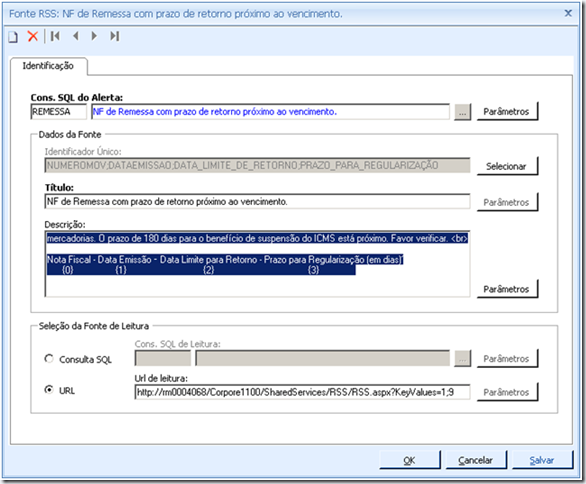
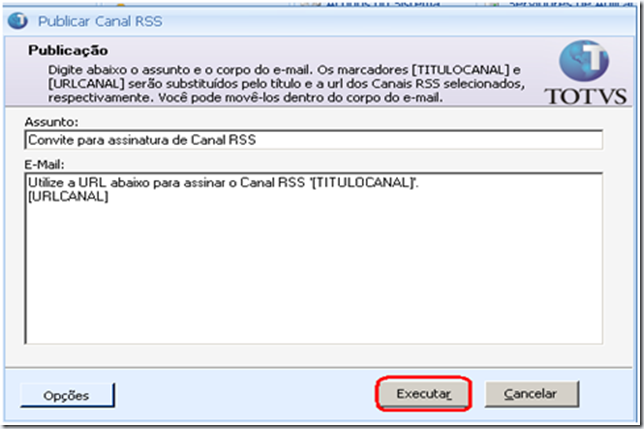
1 comentário
Anônimo
Muito interessante!